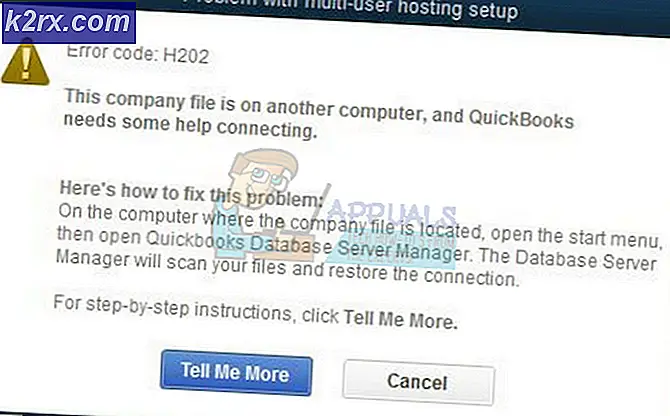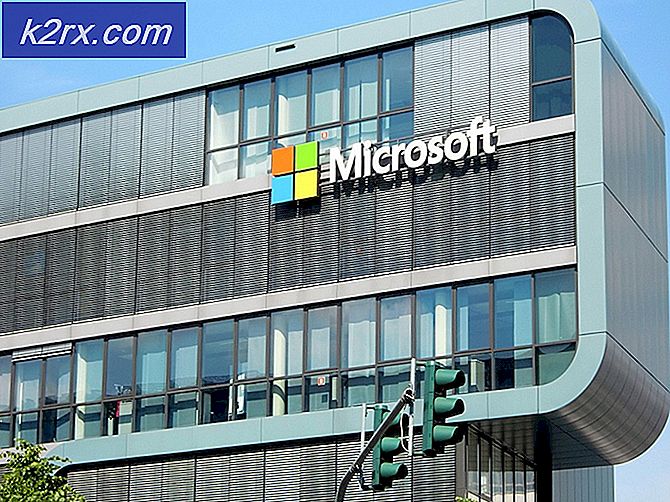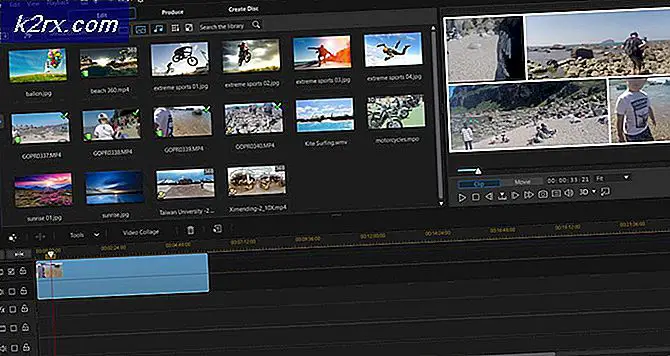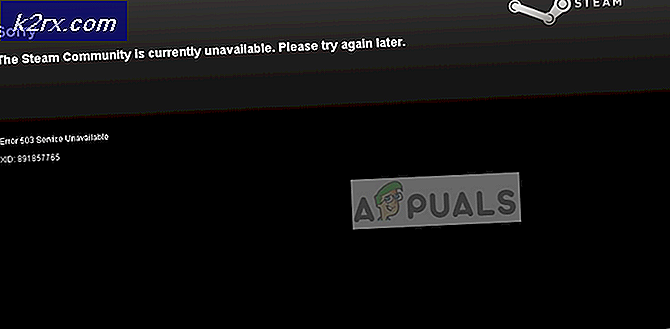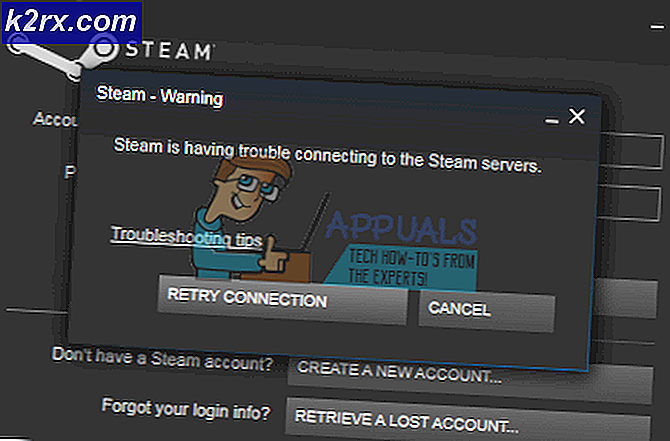Cách khắc phục lỗi cửa hàng 10 cửa hàng 0x80073CF9
Lỗi 0x80073CF9 là lỗi lỗi nghiêm trọng thường thấy trên Bản cập nhật Windows Store khi chúng không thành công. Windows Store là một cách để cài đặt và cập nhật chương trình (được gọi là ứng dụng) trên Windows 8 và 10 máy. Có thể nhận được cả ứng dụng trả tiền và miễn phí thông qua Windows Store, trong đó có tổng cộng 699.000.
Trong một số trường hợp, cố gắng tải xuống hoặc cập nhật ứng dụng thông qua Windows Store sẽ khiến lỗi 0x80073CF9 xuất hiện, điều này sẽ ngừng tất cả tải xuống và cập nhật ứng dụng thêm. Để giải quyết lỗi này, hãy làm theo phương pháp bên dưới.
Sửa chữa tệp hệ thống bị hỏng
Tải xuống và chạy Reimage Plus để quét các tệp bị hỏng từ đây, nếu tệp được tìm thấy bị hỏng và thiếu sửa chữa chúng bằng cách sử dụng Reimage ngoài việc thực hiện các Phương thức bên dưới.
Phương pháp 1: Tạo thư mục AppReadiness
Đi đến phân vùng nơi Windows được cài đặt (C: theo mặc định) và mở thư mục Windows hoặc Giữ phím Windows và Nhấn R. Loại C: \ Windows và bấm OK . Ở đây, tạo thư mục mới bằng cách nhấp chuột phải, chọn Mới và nhấp vào Thư mục . Đặt tên cho thư mục AppReadiness . Đường dẫn cuối cùng đến thư mục phải là C: \ Windows \ AppReadiness. Windows Store sẽ hoạt động bình thường ngay bây giờ.
Mẹo CHUYÊN NGHIỆP: Nếu vấn đề xảy ra với máy tính của bạn hoặc máy tính xách tay / máy tính xách tay, bạn nên thử sử dụng phần mềm Reimage Plus có thể quét các kho lưu trữ và thay thế các tệp bị hỏng và bị thiếu. Điều này làm việc trong hầu hết các trường hợp, nơi vấn đề được bắt nguồn do một tham nhũng hệ thống. Bạn có thể tải xuống Reimage Plus bằng cách nhấp vào đâyCách 2: Chuyển từ kết nối không dây sang kết nối có dây
Trong một số trường hợp, Cửa hàng sẽ cung cấp lỗi nếu bạn đang sử dụng WiFi. Trong trường hợp đó, hãy thử chuyển sang kết nối có dây bằng cách cắm cáp Ethernet vào thiết bị của bạn và bộ định tuyến mà qua đó bạn nhận được kết nối internet.
Khi đã được cắm, hãy giữ phím Windows và nhấn R. Nhập ncpa.cpl và nhấn OK . Nhấp chuột phải, bộ điều hợp không dây của bạn và chọn Tắt, hãy thử cập nhật / tải xuống - nếu nó hoạt động, hãy nhấp chuột phải vào bộ điều hợp không dây lần nữa để bật và sau đó ngắt kết nối cáp ethernet.
Phương pháp 3: Cấp quyền truy cập Store vào thư mục Packages
Lỗi này đôi khi xảy ra khi Store không thể ghi bất kỳ dữ liệu nào vào thư mục Packages, nằm bên trong thư mục C: \ ProgramData \ Microsoft \ Windows \ AppRepository .
Trước tiên, hãy đảm bảo bạn có thể xem các thư mục và tệp ẩn bằng cách đi Bắt đầu > Bảng điều khiển > Giao diện và cá nhân hóa > Tùy chọn thư mục > Chế độ xem > Cài đặt nâng cao > nhấp Hiển thị tệp, thư mục và ổ đĩa ẩn > Nhấp vào OK .
Nhấn chuột phải vào AppRepository và chọn Properties. Nhấp vào Bảo mật -> Nâng cao -> Tiếp tục và cho phép toàn quyền truy cập hệ thống vào tất cả các gói ứng dụng và hệ thống .
Mẹo CHUYÊN NGHIỆP: Nếu vấn đề xảy ra với máy tính của bạn hoặc máy tính xách tay / máy tính xách tay, bạn nên thử sử dụng phần mềm Reimage Plus có thể quét các kho lưu trữ và thay thế các tệp bị hỏng và bị thiếu. Điều này làm việc trong hầu hết các trường hợp, nơi vấn đề được bắt nguồn do một tham nhũng hệ thống. Bạn có thể tải xuống Reimage Plus bằng cách nhấp vào đây
![[Khắc phục] ‘Đã đến lúc cập nhật thiết bị của bạn’ khi cài đặt phần mềm](http://k2rx.com/img/102508/fix-its-time-to-update-your-device-when-installing-software-102508.jpg)